Description from extension meta
Bidirectional switcher between Kiron Campus and Backend - Switch seamlessly between live pages and their backend counterparts
Image from store
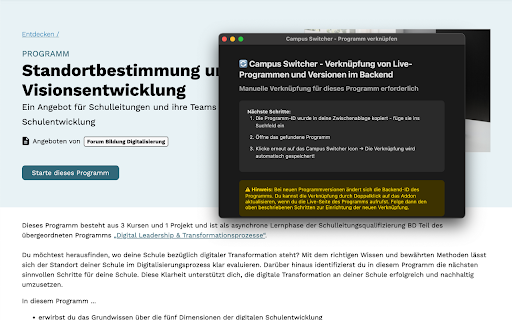
Description from store
For all my fellow Learning Designers working with the Kiron Campus Software <3
**Campus Switcher - Hilfe & Dokumentation**
Campus Switcher ist ein Firefox Add-on, das Ihnen ermöglicht, schnell zwischen Kiron Campus-Seiten und dem Kiron Backend zu wechseln. Mit einem einzigen Klick können Sie von einer Live-Seite zur entsprechenden Bearbeitungsseite im Backend navigieren und umgekehrt.
**Hauptfunktionen**
* Bidirektionale Navigation: Wechseln Sie von Campus zu Backend und zurück
* Multi-Client Support: Funktioniert mit allen Kiron Campus-Installationen
* Intelligente Kontexterkennung: Merkt sich, von wo Sie gekommen sind
* Programm-Verknüpfungen: Speichert Zuordnungen zwischen Live- und Backend-IDs
**Unterstützte Seitentypen**
* Kurse: /course/{id}
* Units (Kurse im Programm-Kontext): /certificate-program/{id}/unit/{id}
* Lektionen: /course/{id}/lesson/{id}
* Programme: /certificate-program/{id}
**Einstellungen**
Passen Sie Campus Switcher an Ihre Bedürfnisse an:
* Sprache: Deutsch oder Englisch
* Tab-Verhalten: Öffnen Sie Links im gleichen oder in einem neuen Tab
* Programm-Hinweise: Zeigen Sie die Anleitung für Programm-Verknüpfungen an oder aus
**Grundlegende Navigation**
Klicken Sie einfach auf das Campus Switcher Icon in Ihrer Toolbar, während Sie sich auf einer unterstützten Seite befinden:
Beispiel - Kurs: https://campus.kiron.ngo/course/123 → https://internal.kiron.ngo/backend/kiron/curriculum/courses/update/123
**Programme verknüpfen**
Programme benötigen eine einmalige manuelle Verknüpfung, da sie unterschiedliche IDs in Live und Backend haben:
* Besuchen Sie die Live-Programm-Seite
* Klicken Sie auf das Campus Switcher Icon
* Die Programm-ID wird automatisch kopiert
* Suchen Sie das Programm im Backend mit der kopierten ID
* Öffnen Sie das Programm
* Klicken Sie erneut auf das Icon - die Verknüpfung wird gespeichert!
Hinweis: Bei neuen Programmversionen müssen Sie die Verknüpfung aktualisieren. Doppelklicken Sie dazu auf das Icon, während Sie auf der Live-Programm-Seite sind.
**Fehlerbehebung**
* „Kein Kontext verfügbar": Diese Meldung erscheint, wenn Sie versuchen, vom Backend zu einer Campus-Seite zu wechseln, aber das Add-on nicht weiß, von welcher Domain Sie kommen. Besuchen Sie zuerst eine Campus-Seite.
* Programm-Verknüpfung funktioniert nicht: Stellen Sie sicher, dass Sie die Schritte in der richtigen Reihenfolge ausführen und dass Sie das richtige Programm im Backend geöffnet haben.
Viel Spaß!
ENGLISH VERSION:
**Campus Switcher - Help & Documentation**
Campus Switcher is a Firefox add-on that allows you to quickly switch between Kiron Campus pages and the Kiron backend. With a single click, you can navigate from a live page to the corresponding editing page in the backend and vice versa.
**Main features**
* Bidirectional navigation: Switch from campus to backend and back again
* Multi-client support: Works with all Kiron Campus installations
* Intelligent context detection: Remembers where you came from
* Program links: Stores mappings between live and backend IDs
**Supported page types**
* Courses: /course/{id}
* Units (courses in program context): /certificate-program/{id}/unit/{id}
* Lessons: /course/{id}/lesson/{id}
* Programs: /certificate-program/{id}
**Settings**
Customize Campus Switcher to suit your needs:
* Language: German or English
* Tab behavior: Open links in the same or a new tab
* Program notes: Show or hide instructions for program links
**Basic navigation**
Simply click on the Campus Switcher icon in your toolbar while you are on a supported page:
Example - Course: https://campus.kiron.ngo/course/123 → https://internal.kiron.ngo/backend/kiron/curriculum/courses/update/123
**Linking programs**
Programs require a one-time manual link because they have different IDs in Live and Backend:
* Visit the Live program page
* Click on the Campus Switcher icon
* The program ID will be copied automatically
* Search for the program in the backend using the copied ID
* Open the program
* Click on the icon again—the link will be saved!
Note: You will need to update the link for new program versions. To do this, double-click on the icon while you are on the Live Program page.
**Troubleshooting**
* “No context available”: This message appears when you try to switch from the backend to a campus page, but the add-on does not know which domain you are coming from. Visit a campus page first.
* Program link not working: Make sure you follow the steps in the correct order and that you have the correct program open in the backend.
Enjoy!
